В мире, где важно быть всегда на связи, наличие нескольких почтовых аккаунтов стало обыденным явлением. Большинство людей имеют не только рабочий адрес электронной почты, но и личный. Если вы владелец iPhone и хотите создать второй аккаунт Gmail на устройстве, то мы подготовили для вас простую пошаговую инструкцию.
Процесс создания второго аккаунта Gmail на iPhone не займет у вас много времени и будет совсем несложным. Главное – следовать инструкциям и иметь под рукой свои данные.
Чтобы создать второй аккаунт Gmail на iPhone, сначала вам необходимо открыть "Настройки" на вашем устройстве. Затем прокрутите вниз и выберите раздел "Почта". Далее нажмите на кнопку "Аккаунты" и выберите пункт "Добавить аккаунт". В появившемся списке выберите "Google".
На экране откроется новое окно, в котором вам будет предложено ввести ваш новый адрес электронной почты. Введите его и нажмите кнопку "Далее". Затем введите пароль для вашего нового аккаунта и пройдите верификацию. Теперь ваш второй Gmail-аккаунт успешно создан на iPhone и готов к использованию.
Шаги по созданию второго аккаунта Gmail на iPhone
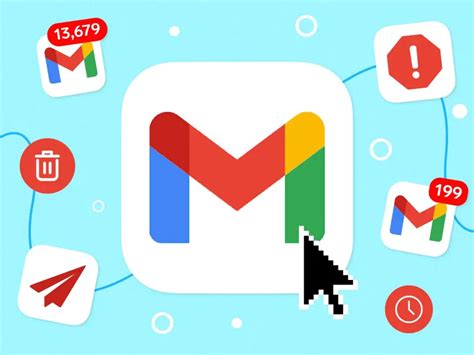
Создание второго аккаунта Gmail на iPhone может быть полезно, если у вас есть две отдельные бизнес-почты или если хотите отделить личные и рабочие письма. Вот несколько простых шагов, которые помогут вам создать второй аккаунт Gmail на iPhone.
1. Откройте приложение «Настройки» на своем iPhone.
2. Прокрутите вниз и нажмите на вкладку «Почта». Вы увидите список всех учетных записей электронной почты, настроенных на вашем устройстве.
3. Нажмите на кнопку «Добавить аккаунт».
4. Встроенный мастер настройки почты откроется, предлагая выбрать провайдера электронной почты. Нажмите на пункт «Google», который представлен значком Gmail.
5. Введите ваше имя пользователя и пароль для нового аккаунта Gmail.
6. Нажмите на кнопку «Далее», чтобы перейти к следующему шагу.
7. Разрешите доступ к учетной записи Google.
8. Вам может быть предложено предоставить разрешение на синхронизацию контактов, календарей или заметок с вашим новым аккаунтом Gmail. Выберите соответствующие опции в зависимости от ваших предпочтений.
9. Нажмите на кнопку «Сохранить», чтобы завершить настройку второго аккаунта Gmail.
Теперь у вас есть второй аккаунт Gmail, который будет автоматически синхронизироваться с приложением «Почта» на вашем iPhone. Вы можете отправлять и получать электронные письма с этого аккаунта так же легко, как и с первым.
Не забывайте, что вы можете в любое время добавить или удалить аккаунты электронной почты на своем iPhone в разделе «Настройки». Теперь у вас есть второй аккаунт Gmail, который поможет вам организовать вашу почту и быть более продуктивными на вашем устройстве iPhone.
Откройте настройки вашего iPhone

Чтобы добавить второй аккаунт Gmail на ваш iPhone, вам первым делом потребуется открыть настройки вашего устройства.
- На главном экране вашего iPhone найдите и нажмите на иконку "Настройки".
- Прокрутите список настроек вниз и найдите раздел "Почта".
- В разделе "Почта" выберите "Аккаунты". Здесь отображаются все аккаунты электронной почты, которые привязаны к вашему iPhone.
- В разделе "Аккаунты" вам будет предоставлен список различных провайдеров электронной почты. Найдите и выберите "Добавить аккаунт".
- Нажмите на "Google" в списке доступных провайдеров.
Теперь вы готовы добавить ваш второй аккаунт Gmail на ваш iPhone! Следуйте указаниям на экране, чтобы войти в свой второй аккаунт Gmail и настроить его синхронизацию с вашим устройством.
Прокрутите вниз и выберите вкладку "Почта"
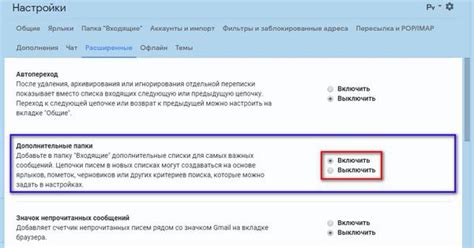
Чтобы создать второй аккаунт Gmail на iPhone, вам необходимо следовать нескольким простым шагам. Первым делом, откройте приложение Gmail на своем устройстве.
Далее, пролистайте вниз по экрану и выберите вкладку "Почта". Она обычно расположена среди других вкладок, таких как "Календарь", "Контакты" и "Задачи".
Когда вы выберете вкладку "Почта", вам понадобится войти в свой существующий аккаунт Gmail. Если у вас уже есть аккаунт Gmail, введите свой адрес электронной почты и пароль, чтобы войти. Если у вас еще нет аккаунта Gmail, нажмите на кнопку "Создать новый аккаунт", чтобы зарегистрироваться.
После входа в аккаунт вы увидите свою почту Gmail, в которой будут отображаться все полученные и отправленные сообщения. Теперь вы можете создать второй аккаунт Gmail, повторив описанные выше шаги.
Нажмите на "Добавить аккаунт"
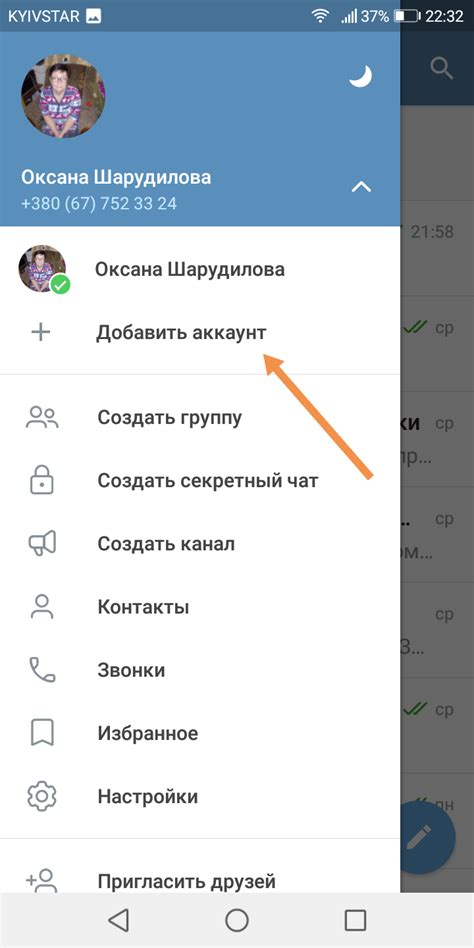
Чтобы создать второй аккаунт Gmail на iPhone, вам потребуется открыть приложение "Почта" на вашем устройстве. Затем следуйте простым шагам, описанным ниже:
- Откройте приложение "Почта" на вашем iPhone.
- При наличии аккаунта Gmail уже добавленного на вашем устройстве, вы увидите список всех своих аккаунтов в верхней части приложения.
- Прокрутите список аккаунтов вниз и нажмите на "Добавить аккаунт".
- В появившемся окне выберите "Google", чтобы добавить новый аккаунт Gmail.
- Введите свое имя пользователя и пароль для нового аккаунта Gmail, затем нажмите "Далее".
- Следуйте инструкциям на экране, чтобы завершить настройку нового аккаунта Gmail.
Теперь у вас будет второй аккаунт Gmail, доступный на вашем iPhone. Вы можете легко переключаться между аккаунтами, нажав на свой аккаунт в верхней части приложения "Почта".